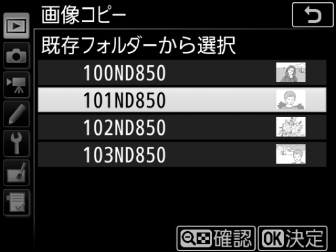メモリーカードを2枚使用しているときに、メモリーカード内の画像をもう一方のメモリーカードにコピーできます。
画像のコピー方法
-
[コピー元の選択]を選ぶ
[コピー元の選択]を選んでマルチセレクターの2を押すと、[コピー元の選択]画面が表示されます。

-
コピーしたい画像があるスロットを選ぶ
コピーしたい画像が入っているカードのスロットを選んでJボタンを押すと、[画像コピー]画面に戻ります。
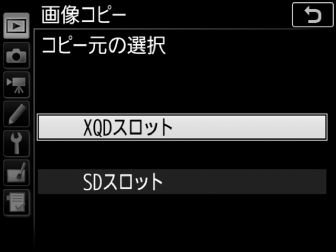
-
[コピー元画像の選択]を選ぶ
[コピー元画像の選択]を選んで2を押すと、[コピー元画像の選択]画面が表示されます。
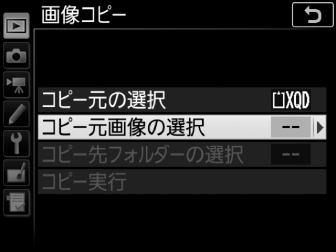
-
コピー元画像があるフォルダーを選ぶ
コピー元画像のあるフォルダーを選んで2を押すと、[画像選択の初期状態]画面が表示されます。
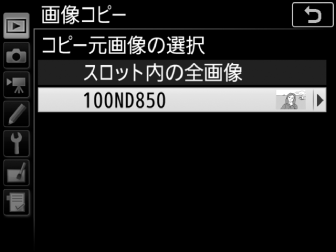
-
画像の選択方式を選ぶ
コピー画像の選び方は、次の3通りがあります。

-
コピーする画像を選ぶ
- マルチセレクターで画像を選んで中央ボタンを押すと、Lが表示されます。もう一度中央ボタンを押すと、Lが消えます。
- Xボタンを押している間、選択中の画像を拡大表示します。
- コピーしたい全ての画像にLを入れてからJボタンを押すと、[画像コピー]画面に戻ります。
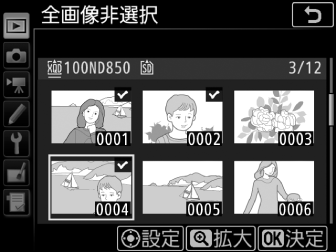
-
[コピー先フォルダーの選択]を選ぶ
[コピー先フォルダーの選択]を選んで2を押すと、[コピー先フォルダーの選択]画面が表示されます。

-
コピー先フォルダーの選択方法を選ぶ
コピー先フォルダーの選択方法を選んで2を押します。
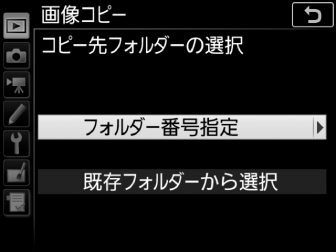
-
コピー先フォルダーを選ぶ
それぞれの画面で、フォルダー番号を指定または選んでJボタンを押すと、コピー先フォルダーを設定して[画像コピー]画面に戻ります。
-
[コピー実行]を選ぶ
[コピー実行]を選んでJボタンを押すと、コピーの確認画面が表示されます。

-
[はい]を選ぶ
- [コピーしますか?]というメッセージと、コピーする枚数が表示されます。
- [はい]を選んでJボタンを押すと、コピーを実行します。
- コピーが終了したら、もう一度Jボタンを押してコピーを完了します。
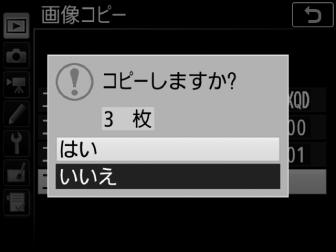
画像コピーについてのご注意
コピー先メモリーカードの残量がない場合、コピーできません。
コピー先フォルダーに同じファイル番号が存在する場合、図のような画面が表示されます。このとき、[上書き]または[全て上書き]を選ぶと、コピー元の画像に上書きされますのでご注意ください。ただし、コピー先の画像にプロテクトまたは非表示が設定されている場合は、上書きできません。[スキップ]を選ぶと、上書きせずに残りの画像のコピーを続けます。[キャンセル]を選ぶと、コピーを中止します。
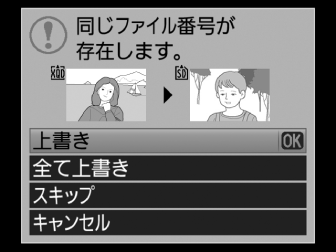
- プロテクトおよびレーティングの設定はコピー先の画像に引き継がれます。
- 非表示設定した画像はコピーできません。
- 動画をコピーするときは、バッテリー切れを防ぐため、充分に充電されたバッテリーをお使いください。